Cara membuat design struk di Accurate POS
Ingin struk toko kamu tampil beda, lebih personal, dan makin profesional? Fitur Desain Struk di Accurate POS akan membantu kamu untuk bisa lebih bebas mengatur tampilan bukti transaksi sesuai identitas bisnis!
Mulai dari logo, info kontak, sampai sosial media bisa ditampilkan supaya struk makin rapi dan pelanggan makin percaya. Atur juga opsi cetak otomatis serta cara pembayaran QR code biar operasional makin praktis.
Ikuti langkah mudah membuat desain struk di Accurate POS berikut ini.
Cara membuat design struk:
1. Buka pengaturan Accurate POS�
- Masuk ke data usaha kamu di Accurate Online.
- Buka modul Accurate POS, lalu klik Pengaturan POS.
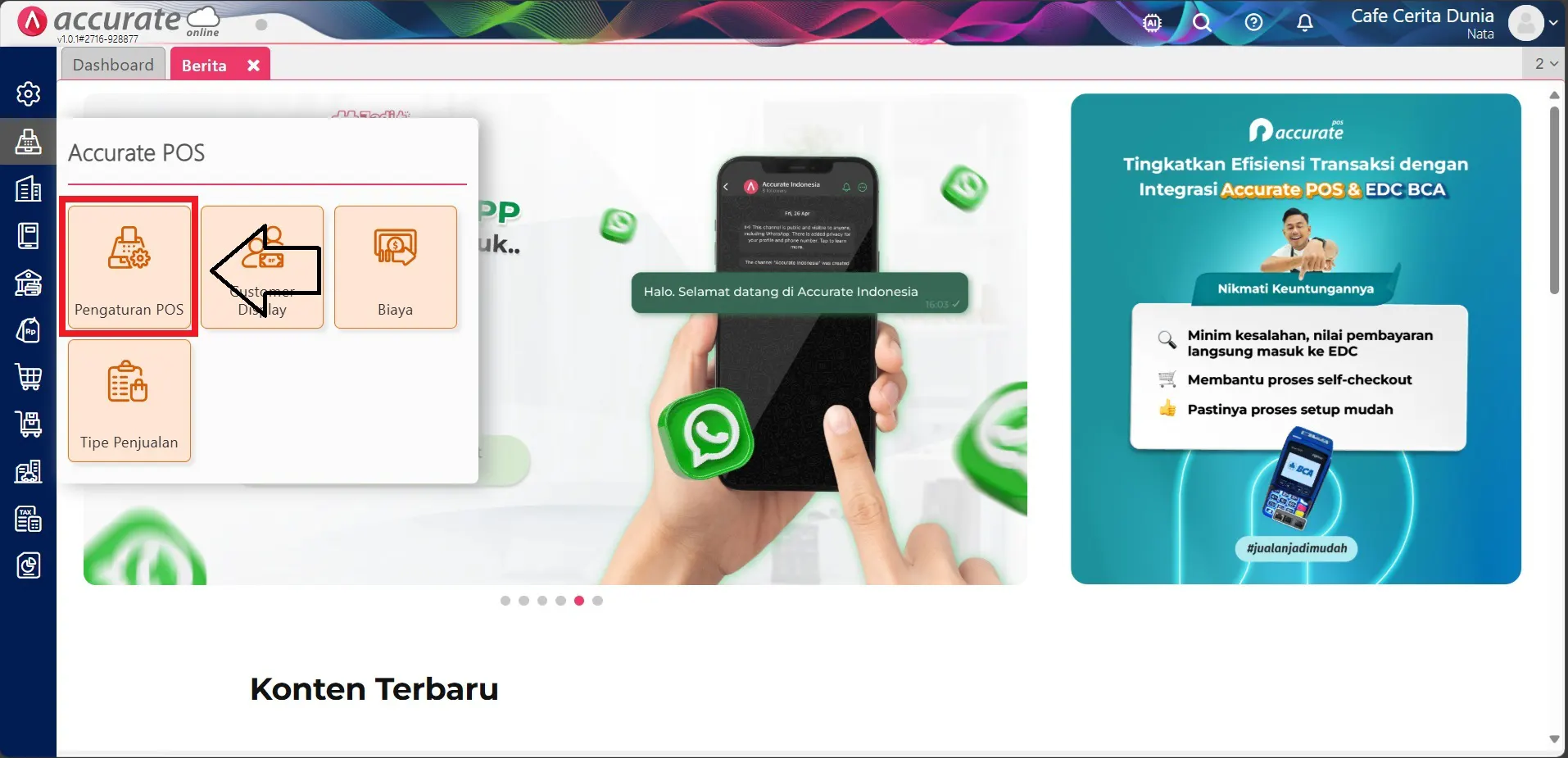
2. Isi informasi penting desain Struk
- Lengkapi kolom:
- Nama Outlet (Toko)
- Logo outlet/toko
- Informasi tulisan yang tampil di header (atas) dan footer (bawah) struk penjualan.
- Tambahkan kontak dan sosial media (WhatsApp, Instagram, Facebook, atau Website) jika ingin pelanggan lebih mudah menghubungi bisnismu.
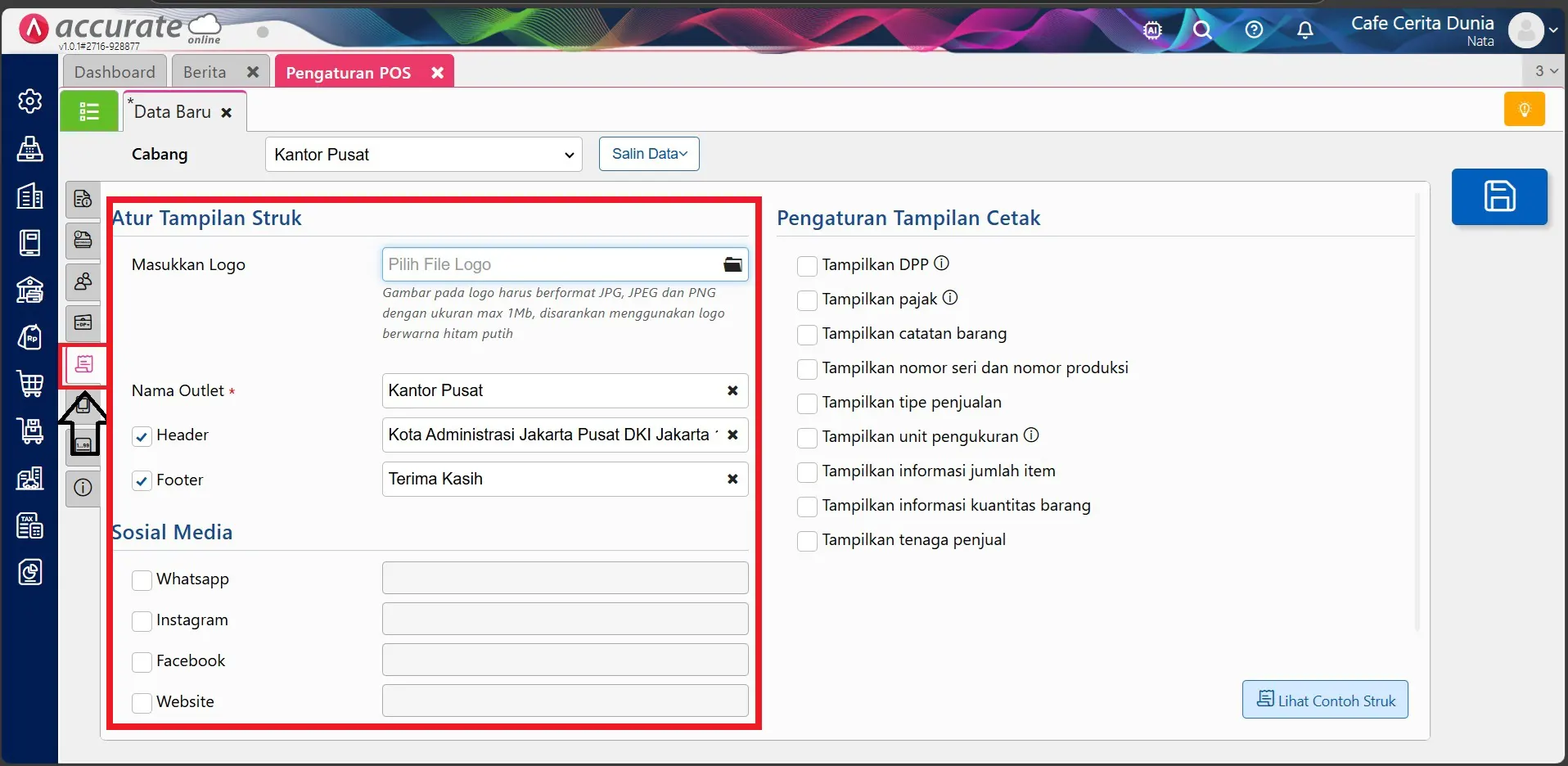
3. Atur opsi cetak struk
-
Scroll ke bawah, temukan opsi Cetak Struk.
- Aktifkan jika ingin struk tercetak otomatis setiap selesai transaksi (geser ke kanan).
-
Untuk pembayaran online, aktifkan fitur Cetak QR Otomatis agar QR payment langsung muncul di struk.
Note: Untuk QR, gunakan Xendit payment dari Accurate Store.
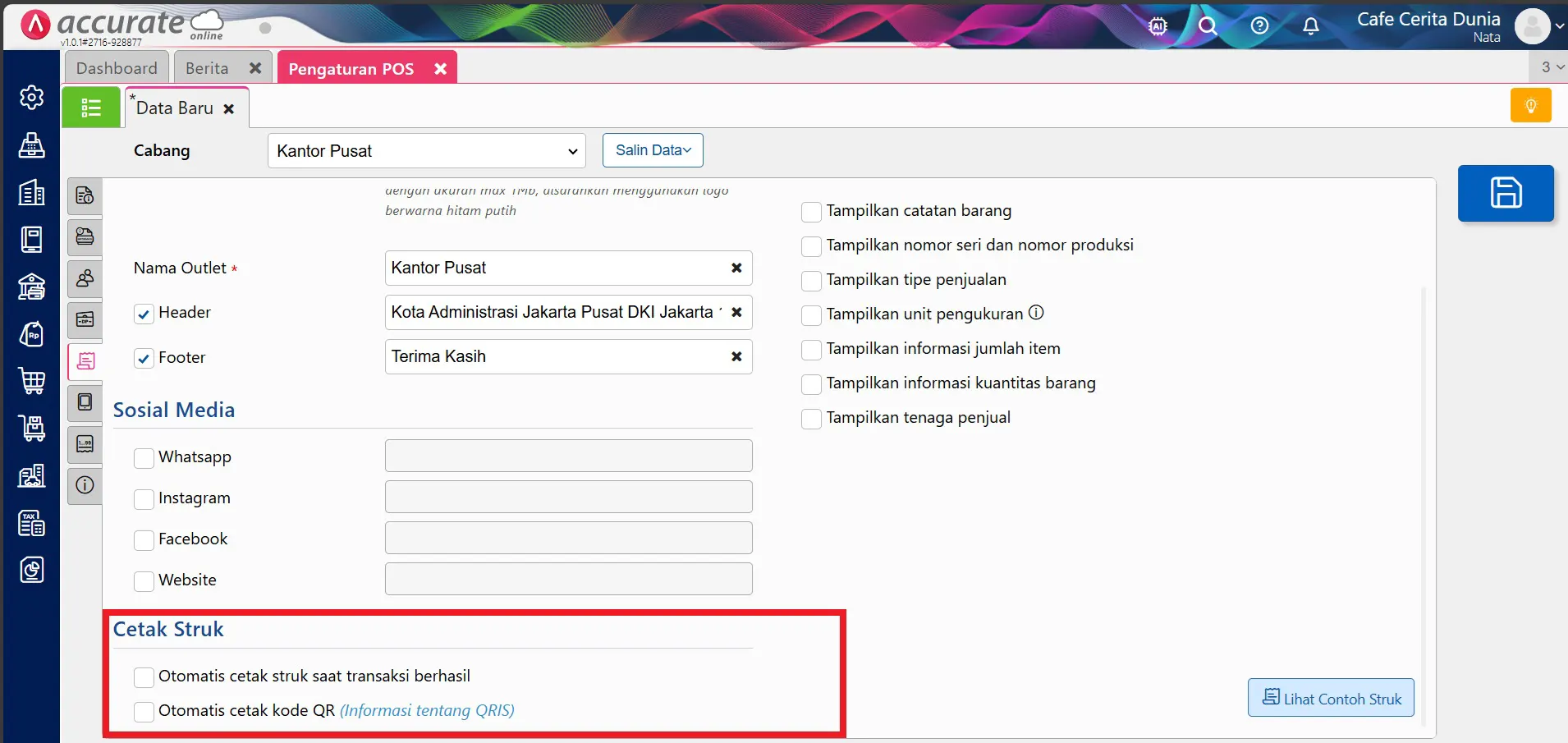
4. Pengaturan tampilan cetak
- Bagian paling bawah, ceklis elemen apa saja yang ingin ditampilkan di struk penjualan (misal: nama kasir, nomor transaksi, detail barang, dsb).
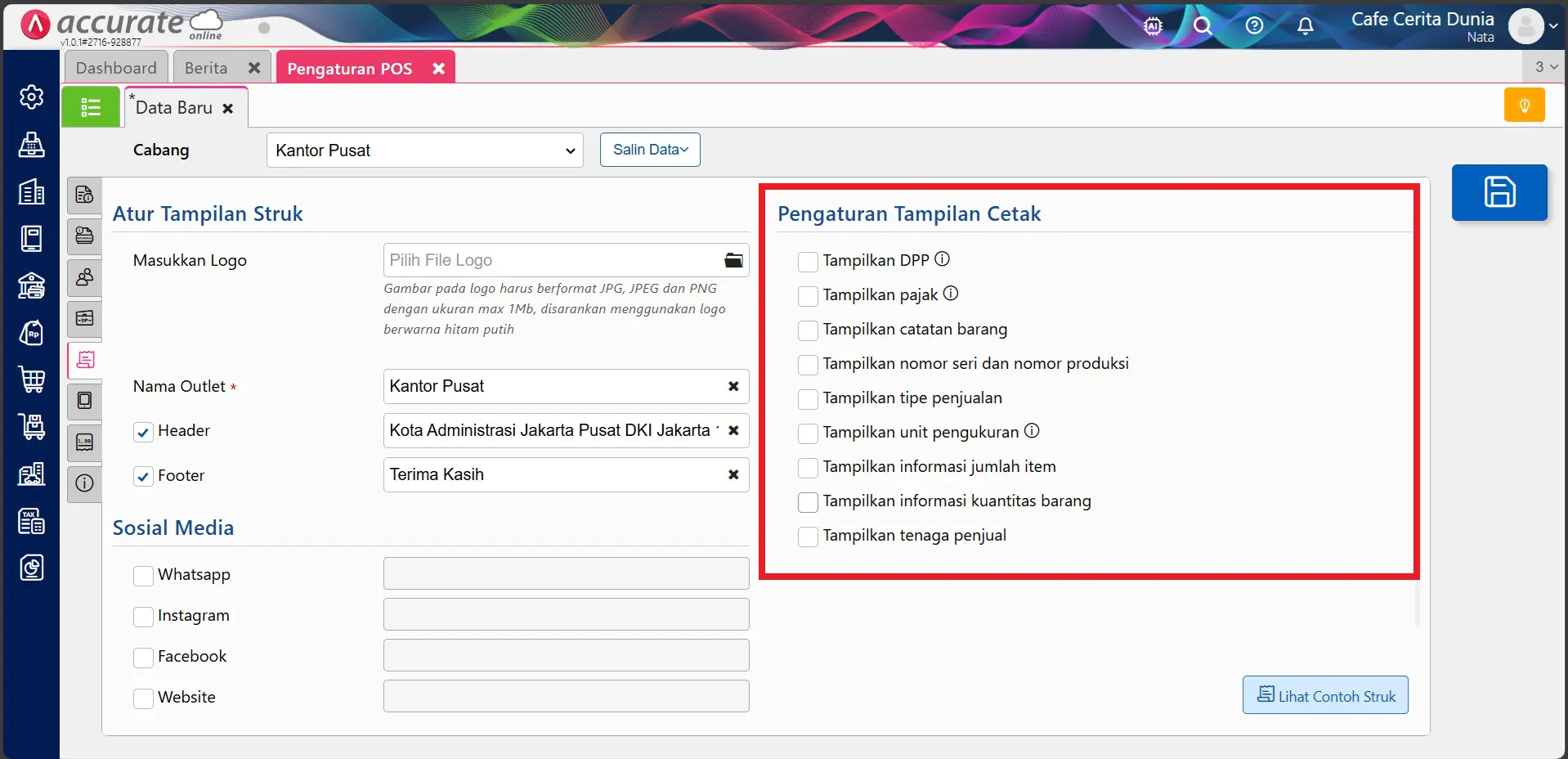
Dengan pengaturan ini, struk toko kamu tidak hanya kelihatan profesional tapi juga cocok dengan branding bisnis. Pelanggan pun makin nyaman dan percaya!
Video tutorial
Daripada bingung, langsung aja cek videonya di bawah ini agar langkahnya lebih jelas.